[Vyřešeno] Oprava aktualizace iOS 14/13.7 Bricked My iPhone/iPad
Na světě je obrovské množství uživatelů iOS. Je tedy zřejmé, že když je vydána nová verze iOS, každý uživatel zařízení iOS by chtěl upgradovat svou verzi iOS na nejnovější. Apple nedávno vydal iOS 15 a mnoho uživatelů se potýkalo s problémy při upgradu svého iOS.
15 iOS aktualizace právě zablokoval iPhone/iPad, když se uživatelé pokoušejí upgradovat svůj iOS. Nejhorší situace pro každého je, když se pokusíte upgradovat verzi iOS na nový iOS 15. Během procesu aktualizace se však vaše zařízení zasekne na logu „Připojit k iTunes“. Váš iPhone/iPad skutečně zamrzne a nelze jej použít. Většina uživatelů panikaří a zkouší různé způsoby řešení problému, který může problém zvýšit, místo aby jej opravoval. Ale nebojte se, pokud čtete tento článek. Pomůže vám to vyřešit problém s iPhonem bricked po aktualizaci iOS 15 ve velmi krátké době.
Část 1: Proč se iPhone po aktualizaci iOS 15 zablokuje?
Pokud nevíte, co znamená „Bricked iPhone“, je to ve skutečnosti, když váš iPhone přestane reagovat a vy jej nemůžete ovládat. Zejména budete čelit této situaci, když je iPhone aktualizován na nejnovější iOS 15 nebo jakoukoli jinou verzi. Aktualizovat iPhone je tedy trochu riskantní, ale funkční řešení z tohoto článku určitě získáte.
Existují různé důvody, proč se váš iPhone/iPad zablokuje. K tomu obvykle dochází, pokud není aktualizace iOS nainstalována dokončena nebo správně. Také je lepší neaktualizovat iOS první den jeho vydání, protože Apple Server může být příliš zaneprázdněn. Takže váš iPhone po aktualizaci iOS 15 zablokoval, protože vaše aktualizace softwaru iOS začala, ale ve skutečnosti nebyla dokončena! Zasekl se a nyní nemůžete svůj iPhone používat, natož jej upgradovat na novou verzi iOS.
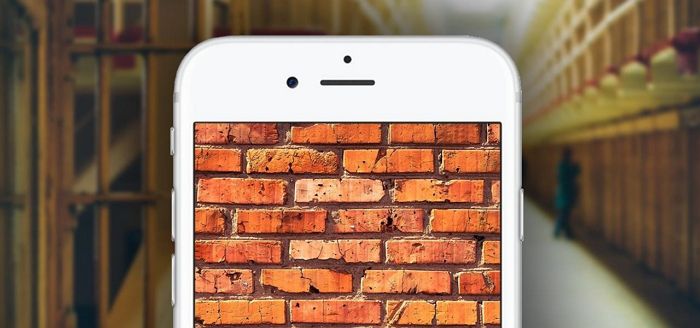
Část 2: Vynutit restart, aby se iPhone/iPad nezapnul
Pokud jste jedním z uživatelů zařízení iOS, kteří říkají: „iOS 15/14 mi zablokoval iPhone“, pak vám tato část pravděpodobně poskytne okamžitou pomoc. Někdy může jednoduše vynucený restart opravit váš iPhone/iPad zpět do normální podoby. Pokud ale po restartu iPhonu nenajdete své řešení, musíte postupovat podle správného řešení z tohoto článku. Zde je návod, jak opravit iPhone zazděný po aktualizaci iOS 15/14 vynuceným restartem.
1. Nejprve musíte podržet tlačítka „Spánek/Probuzení“ a „Domů“ u iPhone 6s nebo iPhone SE (1. generace), dokud se na obrazovce neobjeví logo Apple.
2. U iPhone 7 podržte tlačítka „Sleep/Wake“ a „Volume Down“ společně.

3. Pro iPhone 8/ iPhone SE (2. generace) nebo iPhone s Face ID, jako je iPhone X/Xs/Xr, iPhone 11/12/13, musíte stisknout a rychle uvolnit tlačítko pro zvýšení a snížení hlasitosti. postupně a poté podržte boční tlačítko. Jakmile uvidíte logo Apple, uvolněte tlačítko.
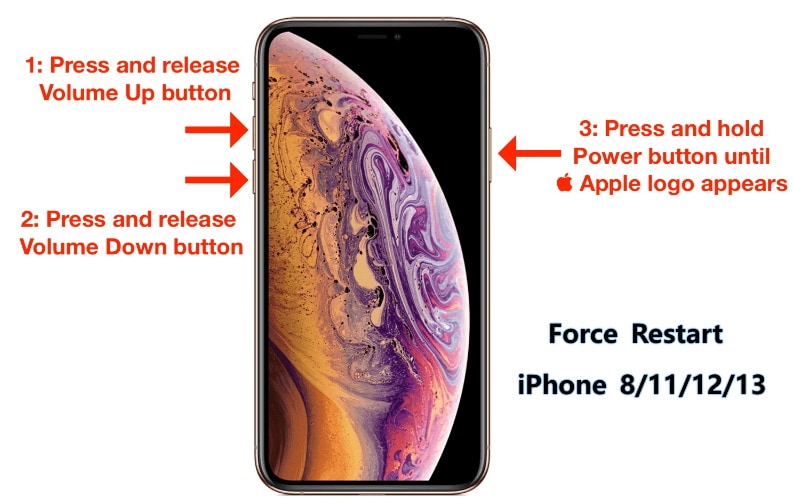
4. Pokud se nepodaří restartovat vaše zařízení, musíte vyzkoušet část 3 tohoto článku, kde najdete efektivnější řešení.
Část 3: Jak opravit iPhone/iPad zablokovaný bez ztráty dat?
Zablokovaný iPhone po problému s aktualizací iOS 15/14 můžete snadno opravit pomocí iTunes. Existuje však velká šance, že ztratíte důležitá data z vašeho iPhone/iPad. Pokud tedy nechcete o svá data přijít, můžete použít DrFoneTool – Oprava systému. Tento úžasný software vyřeší různé druhy problémů se systémem iOS, jako je černá obrazovka, opakování restartu, přilepení na logo Apple, modrá obrazovka smrti atd. a další. Je kompatibilní s téměř všemi verzemi iOS a všemi iOS zařízeními. Funguje na počítačích se systémem Windows i Mac. Problém s aktualizacemi iOS 15/14 můžete snadno vyřešit bez problémů.

DrFoneTool – Oprava systému
Opravte aktualizaci iOS Bricked My iPhone bez ztráty dat
- Opravte pouze svůj iOS do normálu, žádná ztráta dat.
- Opravte různé systémové problémy iOS uvízl v režimu obnovení, bílé logo Apple, černá obrazovka, smyčkování při startu atd.
- Opravuje další chyby iPhone a chyby iTunes, jako např Chyba iTunes 4013, Chyba 14, Chyba iTunes 27,Chyba iTunes 9, A další.
- Funguje pro všechny modely iPhone, iPad a iPod touch.
- Plně kompatibilní s nejnovějším iOS.

Zde je návod, jak opravit iOS 15/14 s aktualizací iPhone bez ztráty dat.
1. Stáhněte si a nainstalujte DrFoneTool – System Repair (iOS) do vašeho PC a spusťte jej. Poté, když uvidíte hlavní rozhraní DrFoneTool – Oprava systému (iOS), musíte vybrat možnost „Oprava systému“.

2. Nyní připojte svůj iPhone k počítači pomocí kabelu USB a počkejte, až software rozpozná vaše zařízení. Poté vyberte možnost „Standardní režim“ a po opravě zařízení uchovávejte data.

3. Nyní musíte přepnout zařízení do režimu DFU (Device Firmware Update) podle pokynů na obrazovce. Nejprve podržte současně tlačítka Napájení a Domů po dobu alespoň 10 sekund. Nyní uvolněte tlačítko Napájení a zároveň držte tlačítko Domů, dokud zařízení nepřejde do režimu DFU.

4. Nyní budete muset zadat název zařízení, model a číslo atd., abyste si stáhli firmware. Nyní klikněte na tlačítko „Start“ pro zahájení stahování.

5. Stahování bude nyní pokračovat a vy budete muset nějakou dobu počkat, než se do vašeho zařízení správně stáhne potřebný firmware. Musíte se ujistit, že se vaše zařízení neodpojí od počítače. Po stažení firmwaru klikněte na Opravit nyní a začněte opravovat poškozený iPhone.

6. Nakonec se vaše zařízení po vyřešení tohoto problému restartuje do normálního režimu. Pokud ne, můžete kliknout na tlačítko „Zkusit znovu“ a celý proces zopakovat.

Část 4: Jak opravit iPhone/iPad s iTunes?
Jedním z nejviditelnějších způsobů, jak opravit iPhone zazděný po problému s aktualizací iOS 15/14, je použití iTunes. Ale hlavním problémem v tomto procesu je, že má velkou šanci vymazat všechna data dostupná na vašem iPhone. Vzhledem k tomu, že aktualizace iOS 15/14 obsahuje iPhone, musíte to udělat přepněte iPhone do režimu obnovy a obnovit jej pomocí iTunes. Musíš zálohujte svůj iPhone do iTunes před aktualizací na iOS 15/14. Bez uchovávání zálohy vám nezbude žádný jiný způsob, jak vyřešit problém s iPhone pomocí iTunes a neztratit všechna svá data. Pokud tedy nechcete mít s tímto problémem žádný problém, nejjednodušším řešením bude použít DrFoneTool – System Repair a zařízení snadno opravit.
Ale pokud se stále chcete řídit svým srdcem a používat iTunes, zde je návod, jak pomocí iTunes vyřešit problém s blokováním iPhone nebo iPad.
1. Nejprve musíte svůj iPhone přepnout do režimu obnovy. Připojte svůj iPhone k počítači pomocí lightning kabelu.
2. Nyní stiskněte tlačítko Domů na svém iPhone a nenechávejte jej alespoň 5 sekund, když připojujete svůj iPhone k počítači. Poté spusťte iTunes na vašem PC a na obrazovce vašeho iPhone se zobrazí symbol iTunes. Vaše zařízení nyní přejde do režimu obnovení.
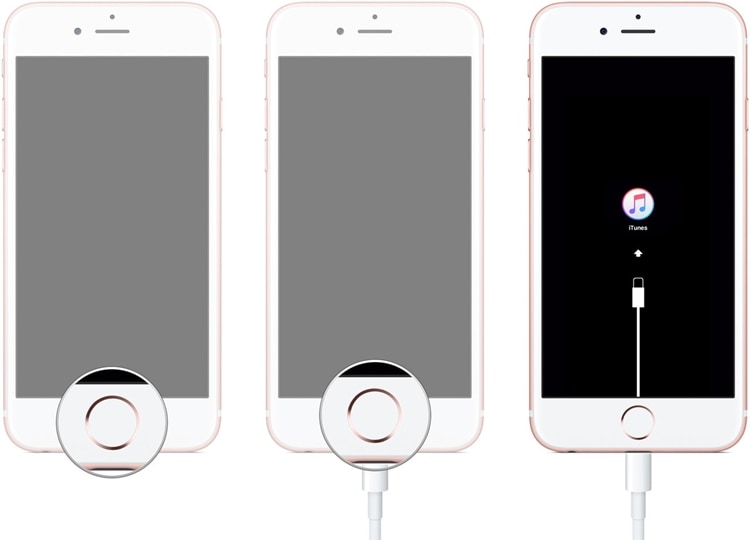
3. Po spuštění iTunes bude problém vašeho zařízení okamžitě detekován. Poté se zobrazí vyskakovací zpráva, která vás požádá o obnovení nebo aktualizaci zařízení. Tento problém lze snadno vyřešit obnovením zařízení tak, jak k němu došlo při upgradu na iOS 15/14. Klikněte tedy na tlačítko „Obnovit“, dokud iTunes nevyřeší problém vašeho iPhone.
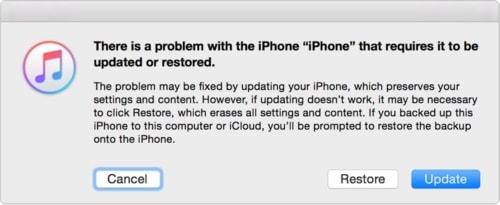
4. Pokud jste již své zařízení zálohovali dříve v iTunes, můžete zařízení snadno znovu obnovit. Přejděte na možnost „Souhrn“ a poté kliknutím na tlačítko „Obnovit zálohu“ obnovte zálohu.
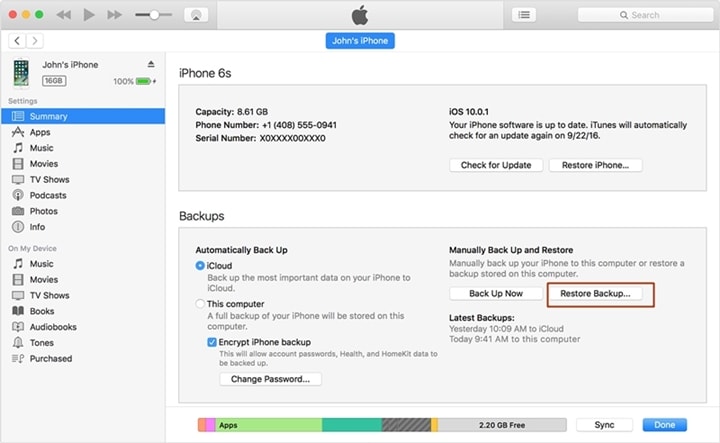
Když nemůžete nainstalovat nebo upgradovat verzi iOS a při upgradu iOS dojde k chybě, váš iPhone se zablokuje. Je to opravdu zřejmé, protože okamžitě vydané verze pro iOS mohou být trochu chybné a musíte počkat, až budou plně vydány.
Pokud chcete tento problém vyřešit staromódním způsobem, můžete použít iTunes a vyřešit jej. Ale musíte si uvědomit, že tím vymažete všechna data z vašeho telefonu, která jste možná nikdy předtím nečekali. Pokud tedy chcete vyřešit iPhone zablokovaný po problému s aktualizací iOS 15/14, pak je pro vás nejlepší volbou DrFoneTool – System Repair. Tento nástroj vám pomůže obnovit vaše zařízení iOS do normálního režimu a obnovit firmware zařízení. Zkuste pro tento problém použít DrFoneTool – System Repair a pochopíte hodnotu tohoto užitečného softwaru. Doufám, že po přečtení tohoto článku bude váš problém s iPhonem s aktualizací iOS 15/14 zcela a snadno vyřešen pomocí DrFoneTool – Repair.
poslední články

